Apache 또는 Apache OpenOffice는 많은 사무를 수행하는 많은 Mac 사용자가 자주 사용합니다. 우리는 이 간단한 응용 프로그램이 당신이 즐겨 사용하는 많은 기능을 제공할 수 있다는 것을 알고 있습니다. 그러나 여전히 완벽에 가깝지 않으며 때때로 문제가 발생할 수 있습니다.
따라서 Apache에 문제가 발생하면 먼저 제거하는 것이 좋습니다. 하지만 어떻게 완전히 Mac에서 Apache 제거 쓸모없는 데이터와 원치 않는 정크를 남기지 않고?
다행히도, 우리는 당신을 도울 수 있는 올바른 방법을 알고 있습니다. Mac에서 앱을 성공적으로 제거 많은 노력을 기울이지 않고도 많은 시간을 절약할 수 있습니다. 이 특별한 방법이나 다른 수동 방법에 대해 자세히 알아보려면 이 문서의 나머지 부분을 계속 읽으십시오.
내용 : 부품 1. 내 Mac에서 Apache OpenOffice를 어떻게 제거합니까?부품 2. Mac에서 Apache를 수동으로 제거하는 방법파트 3. 자동 도구를 사용하여 Mac에서 Apache를 쉽게 제거4 부. 결론
부품 1. 내 Mac에서 Apache OpenOffice를 어떻게 제거합니까?
그러나 먼저 Mac에서 Apache를 제거하는 방법을 알기 전에 Apache OpenOffice에 대해 자세히 알아보십시오.
앞서 말했듯이 Apache OpenOffice는 파일 작성 및 편집과 같은 많은 사무 작업을 수행하는 많은 Mac 사용자가 선호하는 애플리케이션입니다. 이 응용 프로그램은 또한 데이터를 작성하고 계산하는 데 도움이 될 수 있습니다. 또한 많은 사람들이 그림을 그릴 때 이 도구를 사용하고 다른 데이터베이스 작업.
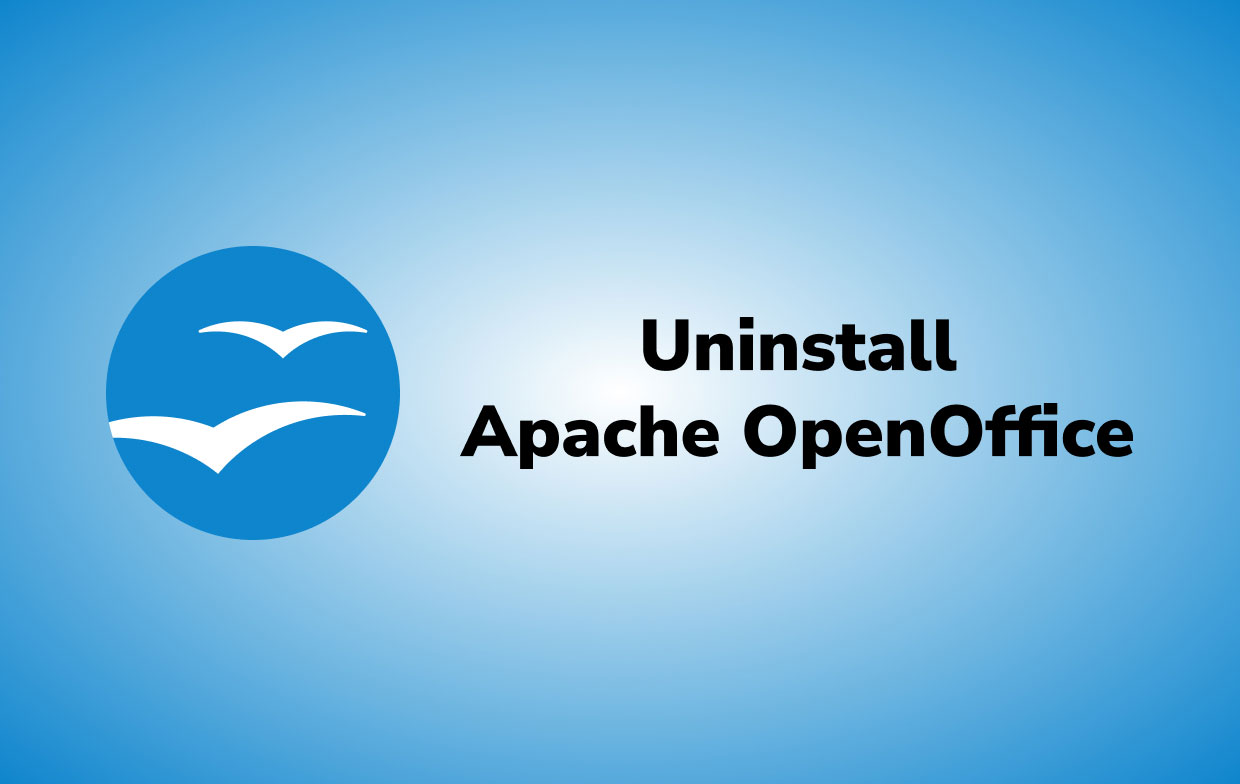
그러나 때때로 Apache OpenOffice는 열려 있는 앱이기 때문에 단순히 휴지통 폴더로 이동할 수 없거나 이미 제거된 경우에도 여전히 컴퓨터에 알림을 표시하는 등의 문제가 발생할 수 있습니다. 알다시피, 이것은 많은 Mac 사용자가 시도한 후 경험하는 문제 중 일부일뿐입니다. Mac에서 Apache 제거.
내 Mac에서 Apache OpenOffice를 어떻게 제거합니까? Mac에서 Apache OpenOffice를 제거하려면 다음을 확인하십시오. 활동 모니터에서 종료 첫 번째. 활동 모니터를 통해 백그라운드에서 실행 중인 모든 앱 목록을 볼 수 있습니다.
경우에 따라 앱을 이미 종료한 경우에도 백그라운드에서 계속 작동할 수 있으므로 먼저 활동 모니터를 사용하여 앱을 강제 종료해야 합니다.
아래에서는 Mac에서 Apache를 성공적으로 제거하는 두 가지 방법을 보여줍니다.
부품 2. Mac에서 Apache를 수동으로 제거하는 방법
첫 번째로 소개할 방법은 수동 방법을 사용하는 것입니다. 이 방법은 타사 앱을 사용할 필요가 없지만 단계가 많고 시간이 많이 걸릴 수 있습니다.
Mac에서 Apache를 수동으로 제거하고 제거하려면, 아래 나열된 절차를 따르십시오.
- 먼저, 활동 모니터 및 강제 종료 아파치 오픈 오피스
- 이제 시작하세요. 파인더 Apache OpenOffice를 검색합니다.
- 앱을 클릭하고 선택 휴지통으로 이동. 귀하의 파인더 다시 선택하고 쓰레기통을 비워

그런 다음 원하는 경우 Apache OpenOffice와 관련된 모든 잔여 파일 및 기타 데이터를 제거해야 합니다. Mac에서 Apache를 완전히 제거.
- 당신을 엽니 다 파인더 다시 클릭하십시오. Go다음 선택 폴더로 이동
- 타입
~/Library들어가서 오픈 오피스 - Apache OpenOffice 파일에 연결된 모든 항목 식별
- 이 모든 항목을 삭제하고 휴지통을 다시 비우십시오.
- Mac을 다시 시작하십시오.
그 후, 이제 성공적으로 제거되었습니다. 아파치 오픈 오피스 및 컴퓨터에서 관련된 모든 파일.
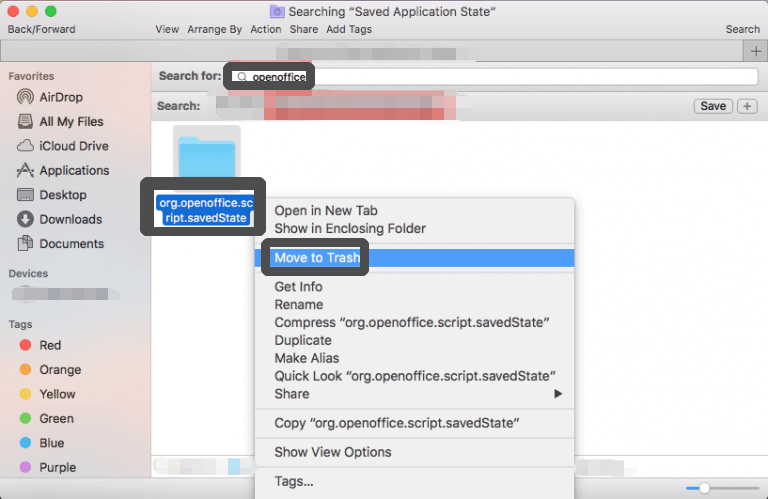
그러나 더 쉽게 만들고 싶다면 항상 가장 빠르고 신뢰할 수 있는 방법을 배울 수 있습니다. 방법을 알아보려면 이 문서의 나머지 부분을 읽어보세요.
파트 3. 자동 도구를 사용하여 Mac에서 Apache를 쉽게 제거
많은 시간과 노력을 절약하고 싶다면 항상 다음과 같은 타사 도구를 사용할 수 있습니다. iMyMac PowerMyMac.
이 청소 도구에는 분명 좋아할 기능이 많이 있습니다. 그러나 먼저 몇 번의 클릭만으로 Mac에서 Apache를 쉽게 제거하는 데 도움이 될 수 있습니다.
PowerMyMac 또한 할 수있다 정크 파일 제거, 중복 이미지를 찾아 삭제하고 크고 오래된 파일을 제거하십시오. 이 청소 도구는 매우 사용하기 쉬운 당신을 위해 대부분의 일을 할 것입니다. 따라서 편안히 앉아 클릭하고 작업이 완료될 때까지 기다리기만 하면 됩니다.

다음은 PowerMyMac을 사용하여 다음을 수행하는 방법에 대한 가이드입니다. Mac에서 Apache를 자동으로 제거 및 기타 원치 않는 앱(Office2016과 같은, Adobe CC, Roblox 등), 아래 단계를 따르기만 하면 됩니다.
- 무료로 다운로드하여 컴퓨터에 PowerMyMac을 설치하십시오.
- 앱을 실행하고 이메일과 라이선스 코드를 사용하여 로그인합니다.
- 열기 앱 제거 프로그램 클릭 주사
- 스캔 후 Mac에 설치된 모든 응용 프로그램이 표시됩니다.
- 이제 Apache OpenOffice 앱을 찾아 선택합니다.
- 그것을 클릭하고 CLEAN 단추
- 제거하려는 앱 제거가 완료되면 '청소 완료' 팝업창이 뜹니다
마찬가지로 이제 Mac에서 Apache를 성공적으로 완전히 제거할 수 있습니다. 또한 PowerMyMac이 이러한 모든 파일을 완전히 제거하고 깨끗하고 빈 캔버스만 남기기 때문에 연결된 데이터 및 파일에 대해 걱정할 필요가 없습니다.

또한 PowerMyMac을 사용하면 이전보다 더 빠르고 훨씬 부드러운 컴퓨터를 갖게 됩니다. 그래서 당신은 아직도 무엇을 기다리고 있습니까? 오늘 다운로드하세요!
4 부. 결론
위에서 제공한 지침과 다양한 방법을 읽은 후 이제 다음 방법을 알았기를 바랍니다. Mac에서 Apache 제거 따르려는 방법에 따라. 그러나 자동 도구를 사용하면 앱을 제거하거나 컴퓨터를 청소할 때 많은 노력과 시간을 낭비할 필요가 없다는 점을 항상 기억하십시오.
PowerMyMac 너를 도울 것이다 컴퓨터 청소 및 스캔 더 빠르고 효율적인 방법으로. 이 청소 도구는 당신을 위해 모든 일을 할 것입니다. 그래서 내가 당신이라면 지금 다운로드하겠습니다!



